ios百度云下载的文件怎样导出?
方法一:
我以下载百度云空间的Photoshop安装包为例,文件我下载好了,如下图:
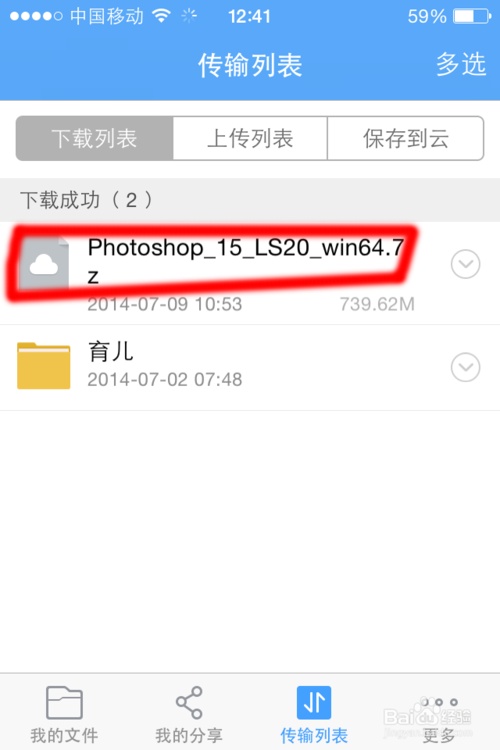
手机连接电脑,然后打开安装好的同步助手软件,如下图:
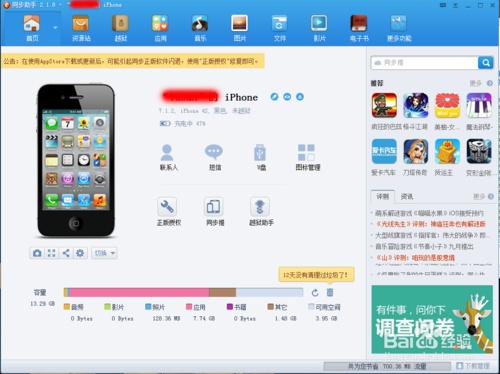
选择应用选项,如下图:
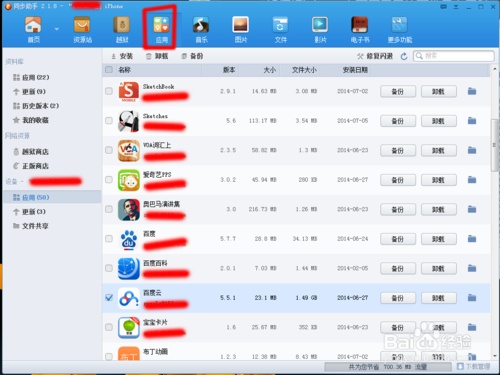
找到百度云APP,注意后面的文件打开图标,如下图:

打开百度云APP后面的文件图标,如下图:
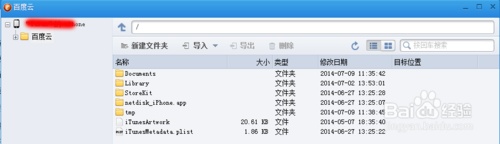
在右边搜索栏上输入搜索文件名称,(我的是Photoshop_15_LS20_win64)如下图:

等待几秒钟搜索到我的目标文件Photoshop,如下图:

选择下载文件(Photoshop)然后注意导出图标,导出就行,如下图:

完成,好好享受吧!
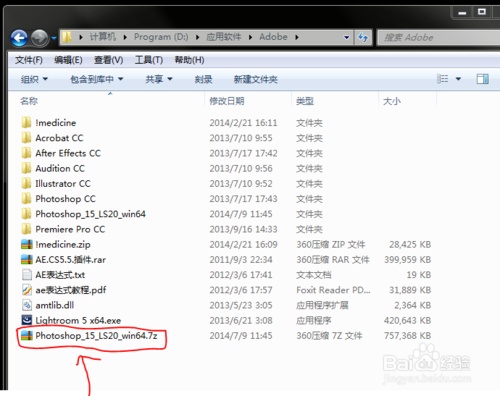
知识扩展:其实同步助手可以导出很多东西,包括微信、QQ、短信接收的视频,音频等或自拍图片、录音、备忘录等都可以导出
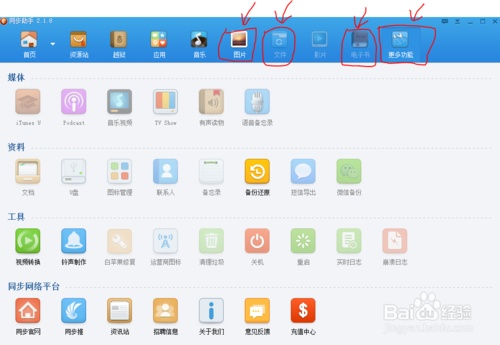
方法二:
打开ios手机百度云已下载好的文件

点击左下方的打开按钮,选择在QQ中打开(文件较大的话打开会比较慢)
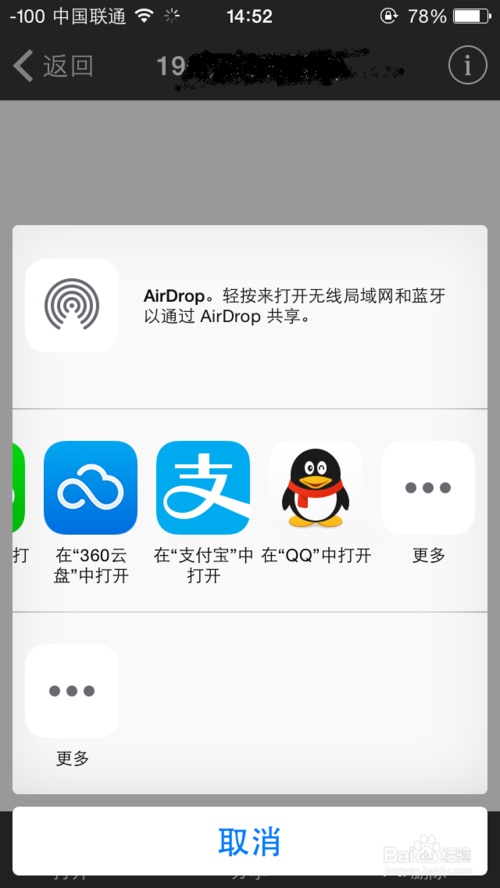
用QQ打开后选择我的电脑,点击发送
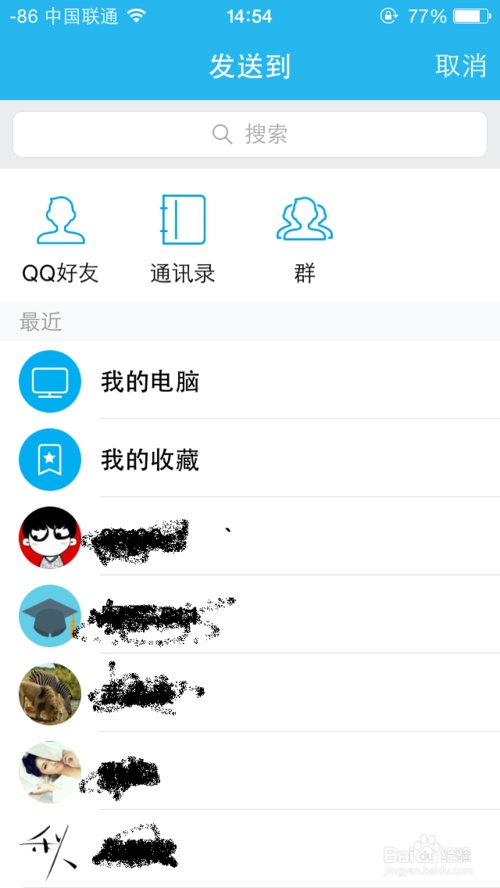
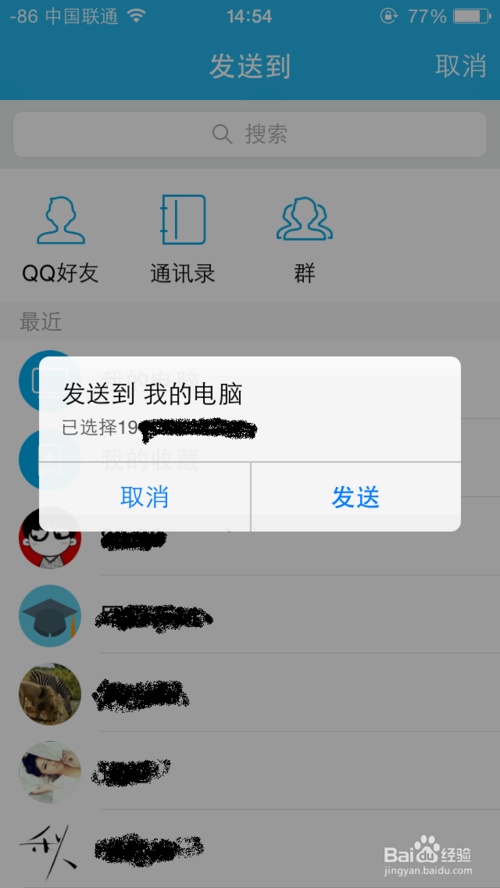
这样文件就从ios手机百度云传到电脑了
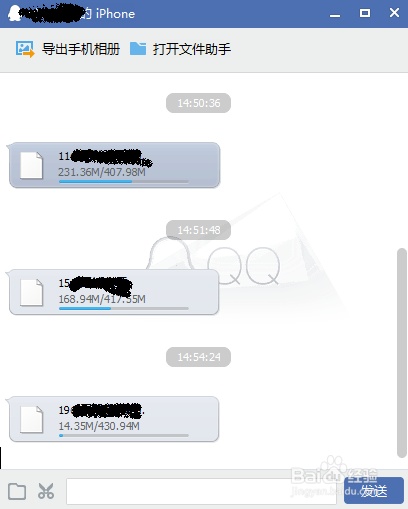
方法三:
首先打开“同步助手”,找到上面的“应用”功能;

在左边的界面找到“设备”,下面有个应用;
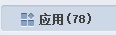
然后我们在应用中找到“百度云”,因为下载了好多东西,现在很大了,点击后面的小文件夹图标;

进入这个界面;
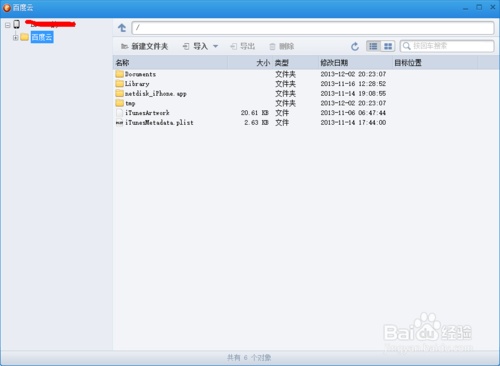
然后我们找到“Documents”文件夹;

打开文件夹下级,里面有一个一串乱码的文件夹;
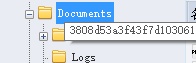
继续进入这个一串乱码的文件夹,找到“cache”文件夹;
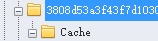
这里面有很多文件,我们看一下,文件很大也是乱码,但是后缀是rar的这是我下的文件;

选中这个文件,

然后点击窗口上面的导出按钮,找到要保持的路径导出即刻!
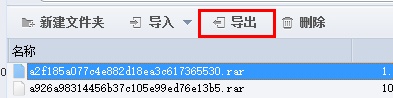
分享:
相关推荐
- 【百度云】 百度网盘怎么解压压缩包 02-21
- 【百度云】 百度云盘中怎么自定义设置提取码 03-30
- 【百度云】 Win10如何删除百度云管家盘符 03-03
- 【百度云】 ios百度云下载的文件怎样导出? 02-28
- 【百度云】 百度云下载路径无效咋回事 02-26
- 【百度云】 xp系统下怎样将乐视视频离线到百度云 01-30
- 【百度云】 百度云10kb限速怎么回事 01-23
- 【百度云】 怎么把百度云链接删除 01-08
- 【百度云】 百度云app怎么将文件移入隐藏空间? 01-08
- 【百度云】 百度云下载速度为0怎么办(百度云网速一直有但是没有下载) 01-08
本周热门
-
百度云下载失败且提示120000的解决方法 2013/09/11
-
百度云盒怎么样 百度云盒评测 2013/07/12
-
百度云管家如何开启"密码锁功能"? 2013/10/17
-
百度云管家怎么离线高速BT文件? 2015/04/24
-
百度云如何群组分享资料 2016/04/08
-
苹果手机怎么用IFILE找到百度云里下载的东西 2016/07/26
-
百度云上传不了怎么办?百度云上传失败1000301什么原因 2016/11/01
-
win7系统在百度云盘下载文件速度很慢怎么提升下载速度? 2016/11/27
本月热门
-
百度云下载失败且提示120000的解决方法 2013/09/11
-
百度云管家怎么在群组发送消息和分享文件? 2016/09/07
-
百度云盒怎么样 百度云盒评测 2013/07/12
-
百度云管家怎么离线高速BT文件? 2015/04/24
-
百度云管家怎么修改热键 2015/07/14
-
百度云如何群组分享资料 2016/04/08
-
苹果手机怎么用IFILE找到百度云里下载的东西 2016/07/26
-
百度云上传不了怎么办?百度云上传失败1000301什么原因 2016/11/01
-
win7系统在百度云盘下载文件速度很慢怎么提升下载速度? 2016/11/27
-
百度云资源删除了如何找回? 2016/12/24


